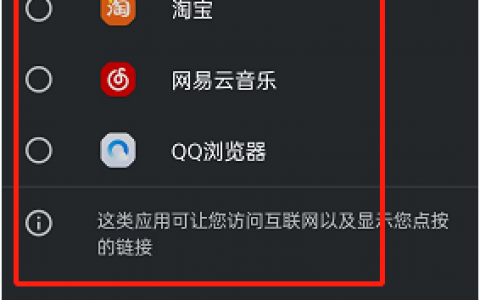Word页面上下(word列页码设置)
如何在列页中设置页码?在默认页码样式中,为列页面设置两个不同的页码是不可用的。我们可以借助页码设置技巧自行设置列页码,一页显示两个不同的页码。让我们和小Q一起操作!

操作演示
1.首先我们将页面进行分栏,双击页码进入“页眉页脚编辑”状态,点击【插入】-【页眉页脚】-【页脚】选择空白(三栏)样式。
2.删除第一列的页码,用快捷键[Ctrl+F9]快速插入字段,然后输入=2*{page}-1。注意{}都需要用快捷键[Ctrl+F9]插入。

3.删除第二列的页码和第三列的页码,然后使用快捷键[Ctrl+F9]并输入=2*{page},然后使用快捷键[Alt+F9]恢复页码。

内容来源网络,如有侵权,联系删除,本文地址:https://www.230890.com/zhan/82468.html